Biasanya kita membuka halaman Website kita dengan localhost/nama_folder pada webserver local kita.
berikut adalah cara membuat localhost/nama_folder menjadi nama_folder secara langsung.
Langkah-Langkah :
- Buat folder untuk menjadi file server di “C:\xampp\htdocs\[nama folder]”
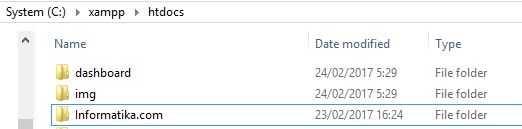 Contoh nama folder : Informatika.com
Contoh nama folder : Informatika.com - Buka kemudian buat file dengan nama “index.php”

- Buka dan edit tambahankan perintah :
<?php echo "<pre>"; echo "My Informatika.com"; print_r($_SERVER); print_r($_SERVER['REMOTE_ADDR']); print_r("<br>"); print_r($_SERVER['HTTP_USER_AGENT']); ?>Informatika.com di ubah dengan nama server kalian
- Setelah itu simpan.
- Cari file httpd.conf yang berada di directory “C:\xampp\apache\conf”
- Edit, search DocumentRoot (Ctrl+F), biasanya pada baris ke 246 lalu tambahkan script di bawah ini :
246 DocumentRoot "C:/xampp/htdocs" 247 248 <VirtualHost 127.0.0.1> 249 ServerName Informatika.com 250 DocumentRoot "C:\xampp\htdocs\Informatika.com" 251 </VirtualHost>
Pada ServerName ganti dengan nama direktori folder yang kita buat di htdocs.
- Tambahkan script dibawah ono, di bawah tag tutup <Directory
“C:/xampp/htdocs”>286 # Controls who can get stuff from this server. 287 # 289 Require all granted 290 </Directory> 291 292 <Directory "C:/xampp/htdocs/Informatika.com"> 293 Options Indexes FollowSymLinks Includes ExecCGI 294 AllowOverride All 295 Require all granted 296 </Directory>
- Cari file host di directory “C:\Windows\System32\drivers\etc” buka pakai notepad atau npp

- Buka dan edit tambahkan script di bawah sendiri
# localhost name resolution is handled within DNS itself. # 127.0.0.1 localhost # ::1 localhost 127.0.0.1 Informatika.comInformatika.com adalah nama server kalian.
- Kemudian Restart apache di xampp
- Buka di web broswer dan langsung coba menggunakan domain kalian tadi, jika berhasil tampilanya akan seperti ini :

- Selesai selamat mencoba.
No comments:
Post a Comment